一人で趣味で開発していたとしても、コードのバージョン管理はしっかりしておきたいです。
「昨日の自分は他人」ですから。
XcodeプロジェクトをGitHubと連携して、一人開発でもバージョン管理の癖をつけましょう。
(この記事の環境はXcode12.5になります)
GitHub Personal access token を取得する
GitHubのアカウントをお持ちで無い方は、まずは公式サイトでアカウントを取得してください。トークン取得についても、トークンの取得方法の公式サイトがありますので、こちらを参考にトークンを取得してください。トークンは英数字の羅列のようなもので、後々使いますのでコピーして大事に保管しておいてください。一度トークンが表示されたサイトから離れると、2度とトークンは表示されなくなります。
公式サイトで手順がしっかり書かれているので、ここでの説明は割愛させていただきます。(^ ^;)
Xcodeプロジェクトのローカルリポジトリを作成する
GitHubで管理したいプロジェクトをXcodeで立ち上げます。
まず、このプロジェクトのローカルリポジトリを作成します。
「Source Control」–> 「New Git Repositories」を選択すると。リポジトリを作成するディレクトリが表示されるので「create」を押下。
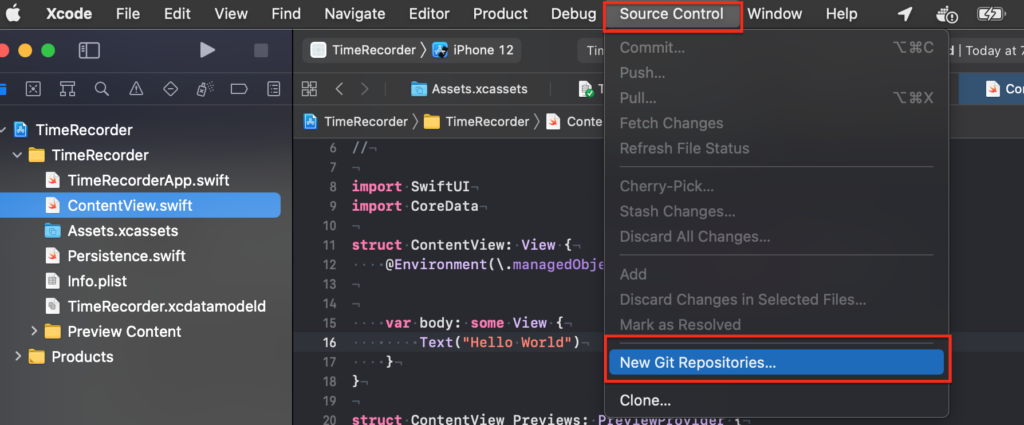
リポジトリが作成されました。mainブランチが切られているのがわかります。
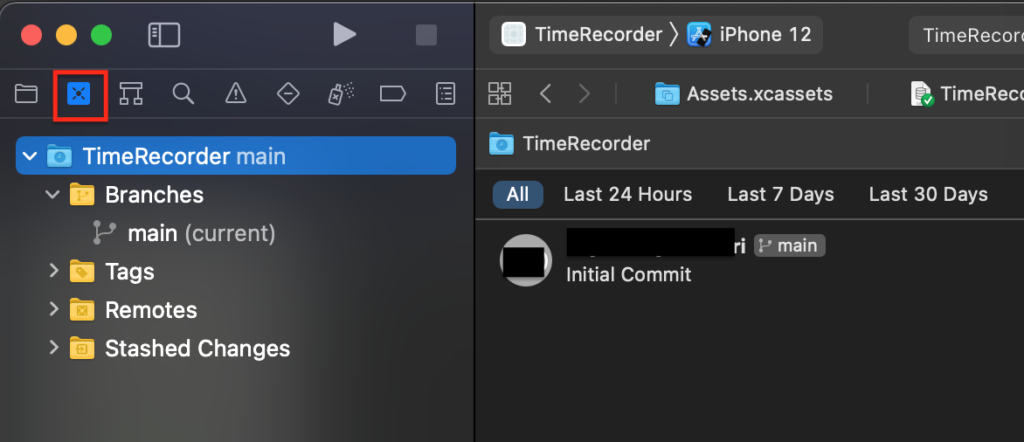
リモートリポジトリを作成する(GitHub連携)
「New “プロジェクト名” Remote」を選択します。
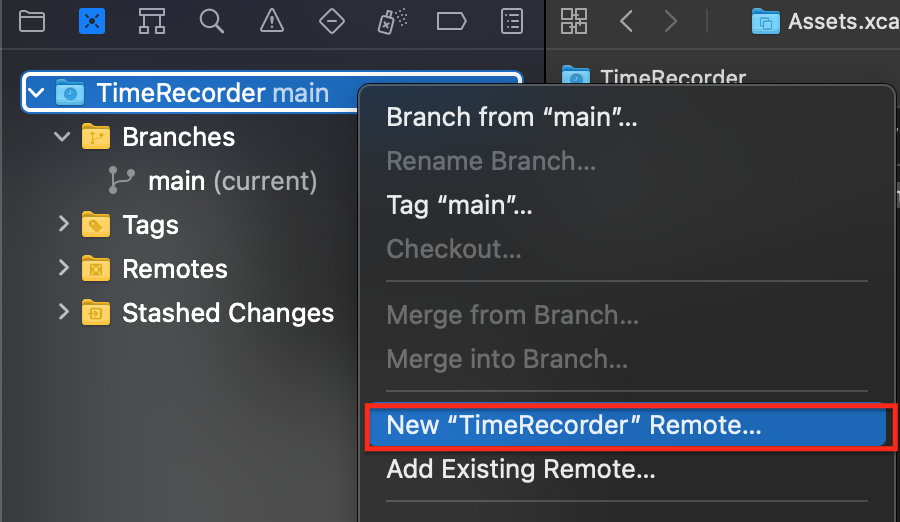
初めてGitHubと連携する場合は、「Add an account」を選択します。
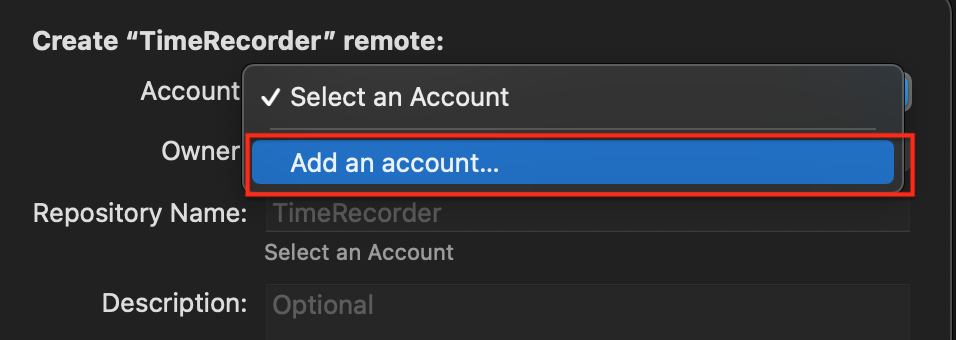
GitHubを選択
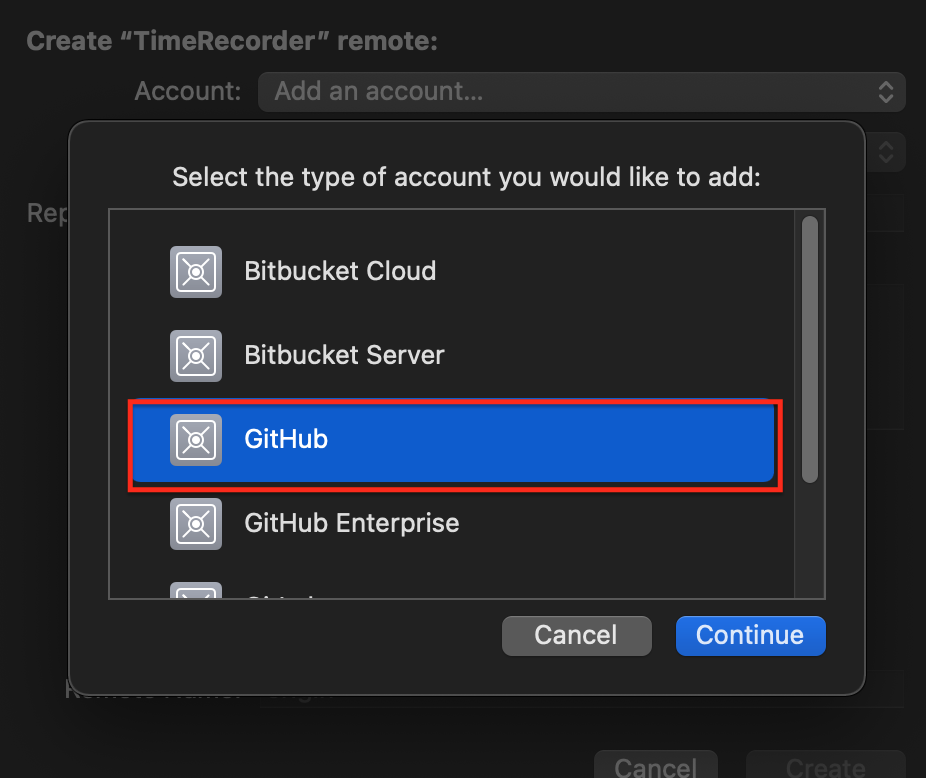
GitHubアカウント名と先程取得した GitHub Personal access token を入力します。
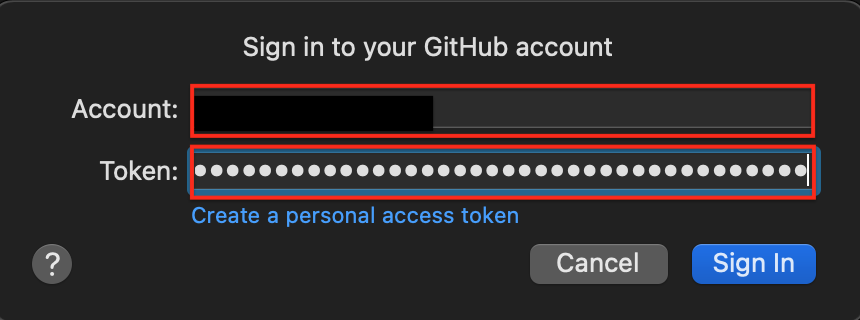
開発中ですので「Private」にチェックをつけておきます。(Publicでもかまいません)
「Create」で完了です。
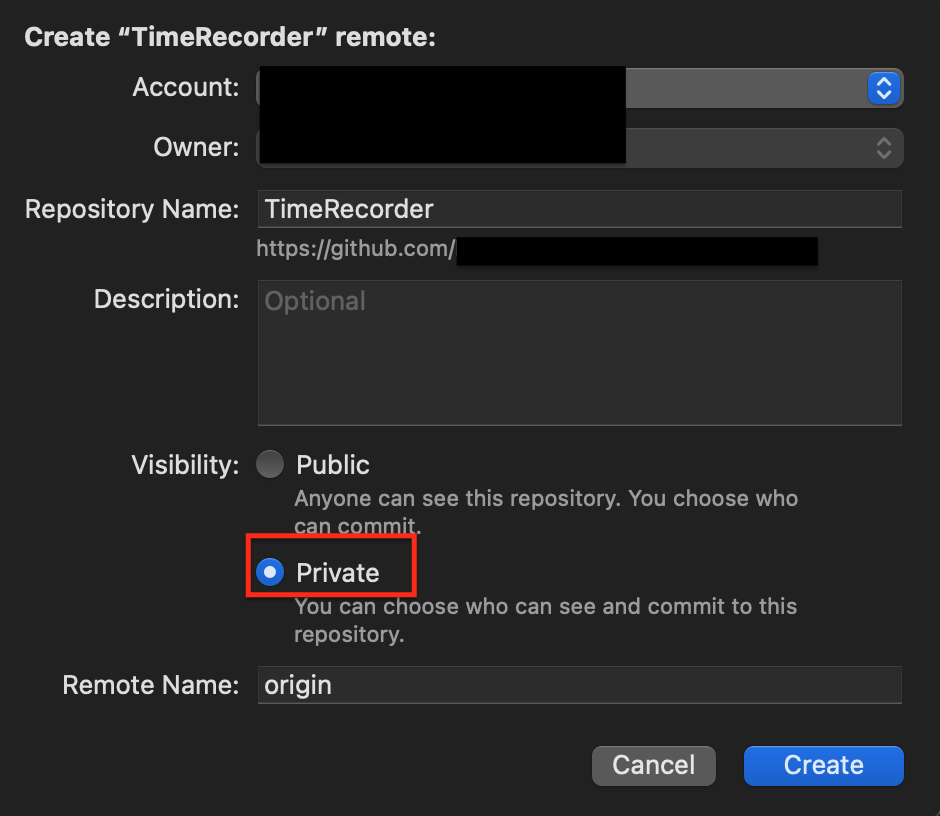
自分のGitHubアカウントに入って確認してみましょう。
ちゃんとリポジトリが作成されていますね。
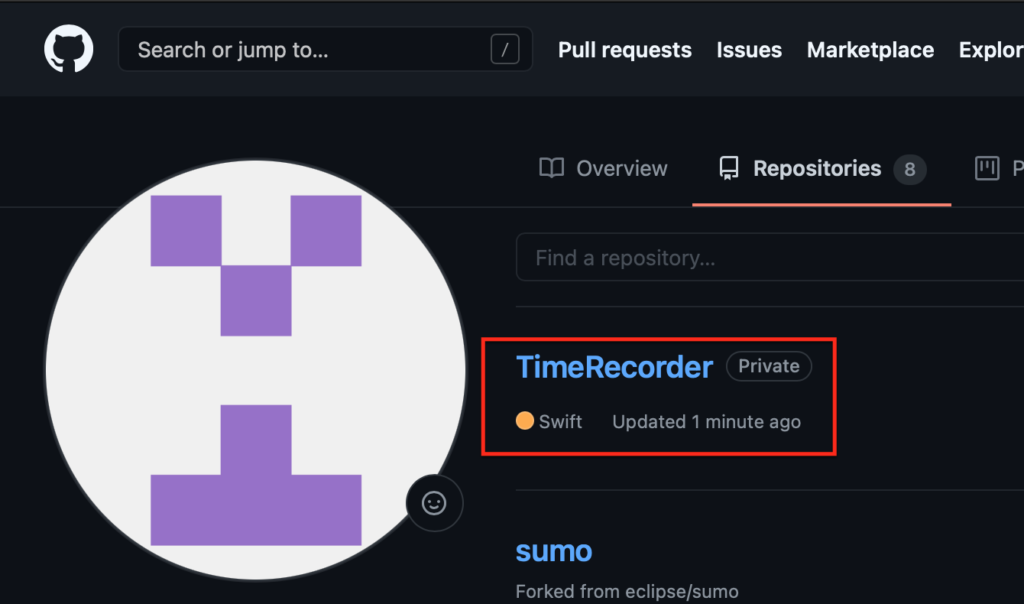
ブランチ作成、コミット、マージ(ローカルリポジトリ)
「main」から新たに「develop」というブランチを作ってみます。
右クリックでプルダウンメニューから「Branch from “main”」を選択します。
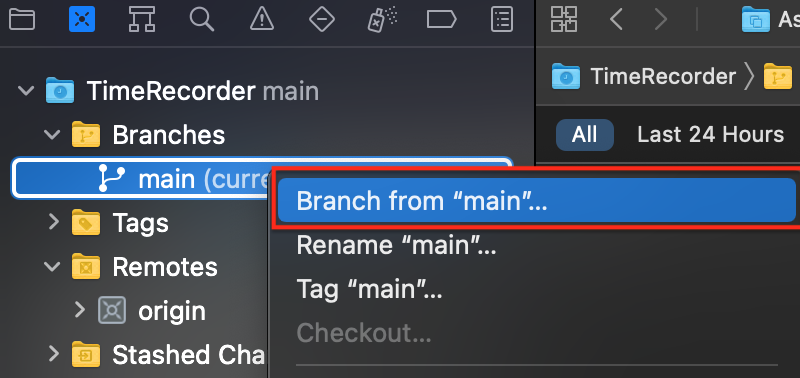
新しいブランチ名「develop」を記入します。
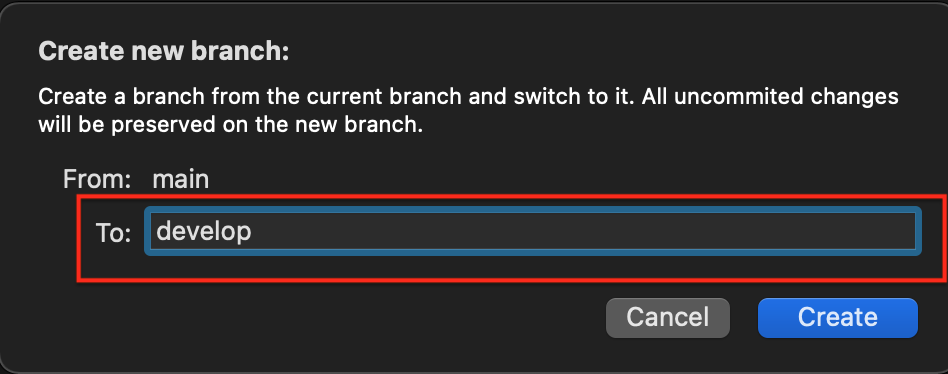
「develop」ブランチが作成されました。「develop(current)」とあるので、現在「develop」ブランチにいることになります。
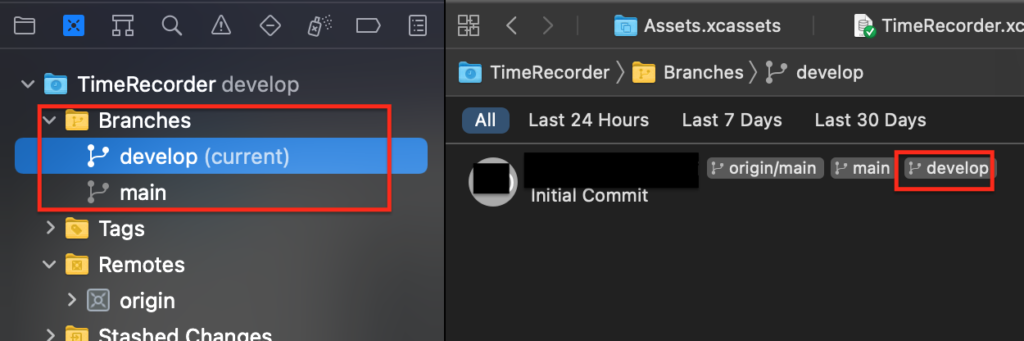
この状態でコードに修正を加えてみましょう。「ContentView.swift」のコードを1行だけ書き換えてみました。
コミットしてみましょう。現在はdevelopブランチにいるので、developブランチでコミットされることになります。
メニューバーから「Source Control」–>「Comit」を選択します。
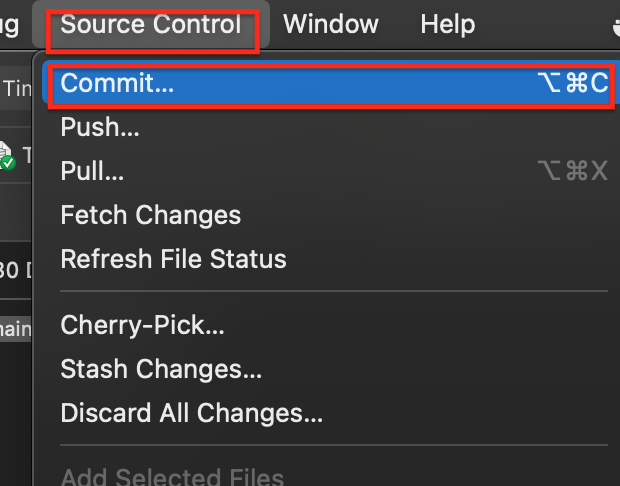
「ContentView.swift」の変更箇所が一目標前でわかります。右が変更前、左が変更後ですね。
書き換えたのはたった1行です。
下の欄にコミットの内容を記入して、「Commit 1 file」でコミットします。
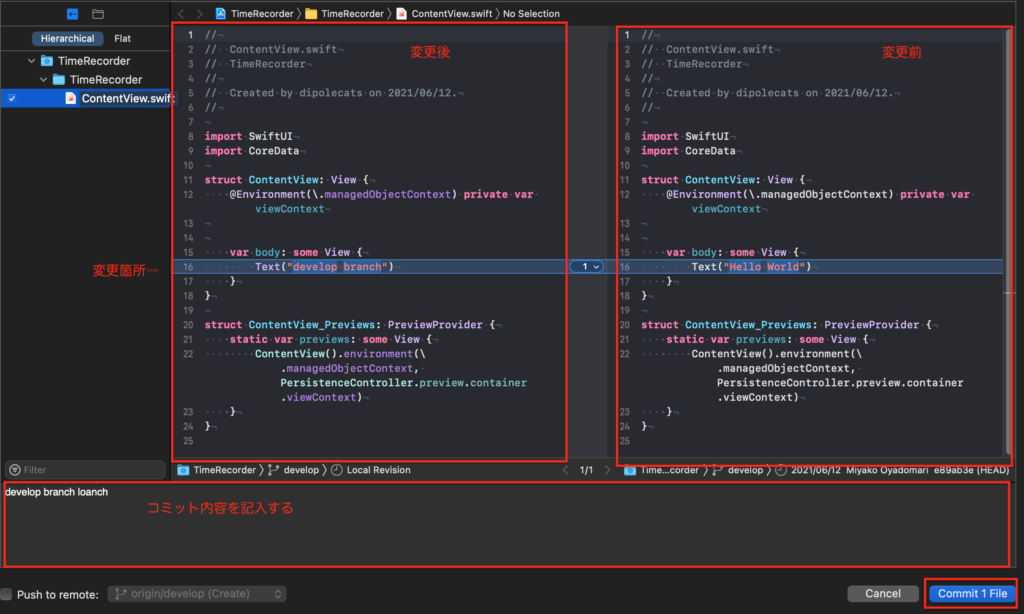
developブランチにコミットされました。
あっ、、「launch」の綴り間違えてしまった、はずかしい。
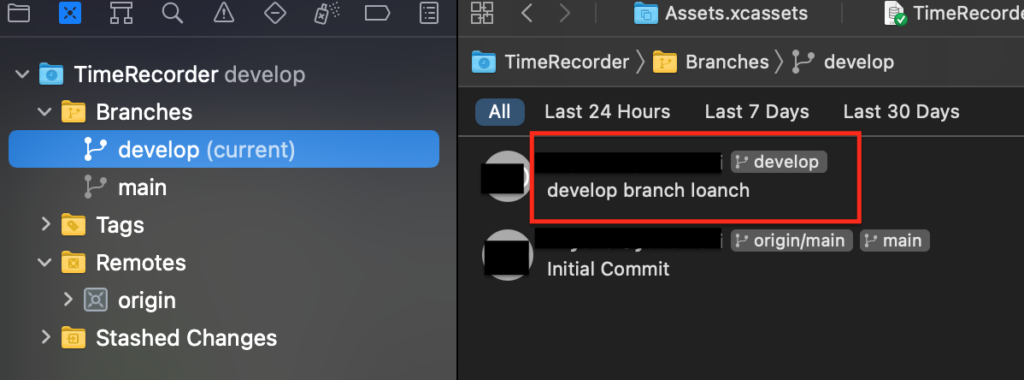
developブランチをmainブランチにマージしたいので、まずmainブランチに移動します。
mainブランチ右クリックで「Checkout」を選択します。Checkoutという言葉ではイメージ湧きにくいですが、これからmainブランチに移動しますよってことです。
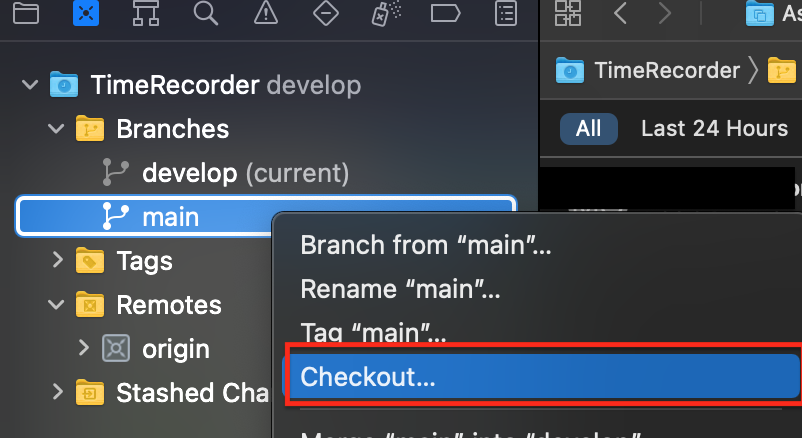
「main(current)」で、mainブランチに移動したことがわかります。
次に、マージしたいdevelopブランチを選択して右クリックで「Merge “develop” to “main”」を選択します。
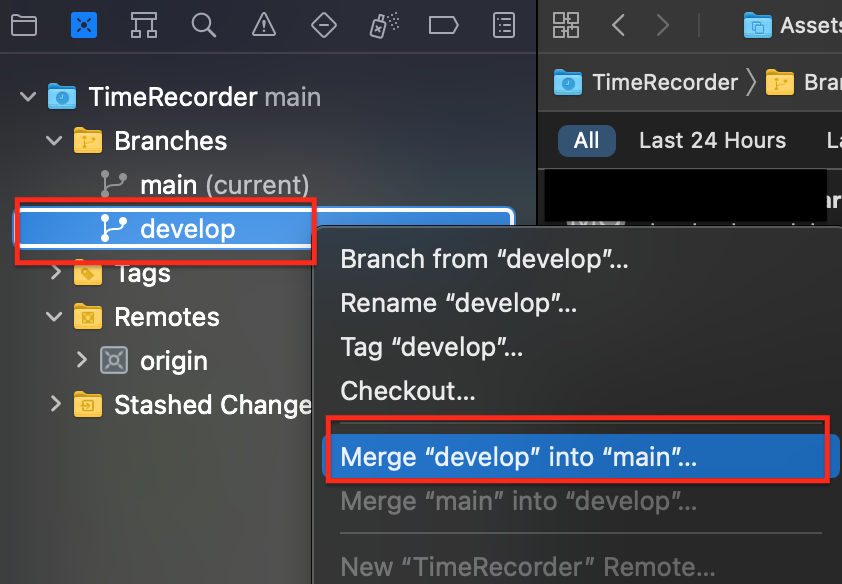
ミススペルの「develop branch loanch」がmainとdevelopにコミットされているのがわかります。
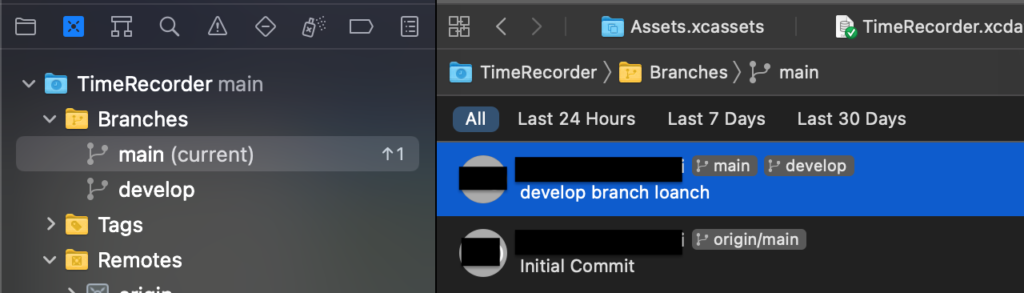
リモートリポジトリにpushする
メニューバーから「Source Control」–>「Push」を選択します。
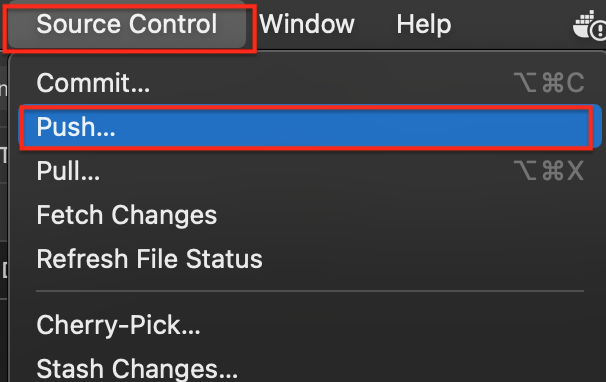
tagsも含めてpushする場合はチェックボックスにチェックを入れて、「Push」で完了です。
これで、ローカルのmainブランチのファイルと履歴が自分のGitHubアカウントに反映されます。
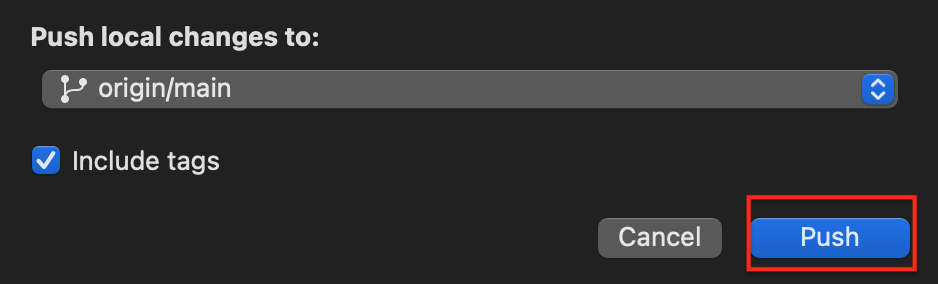

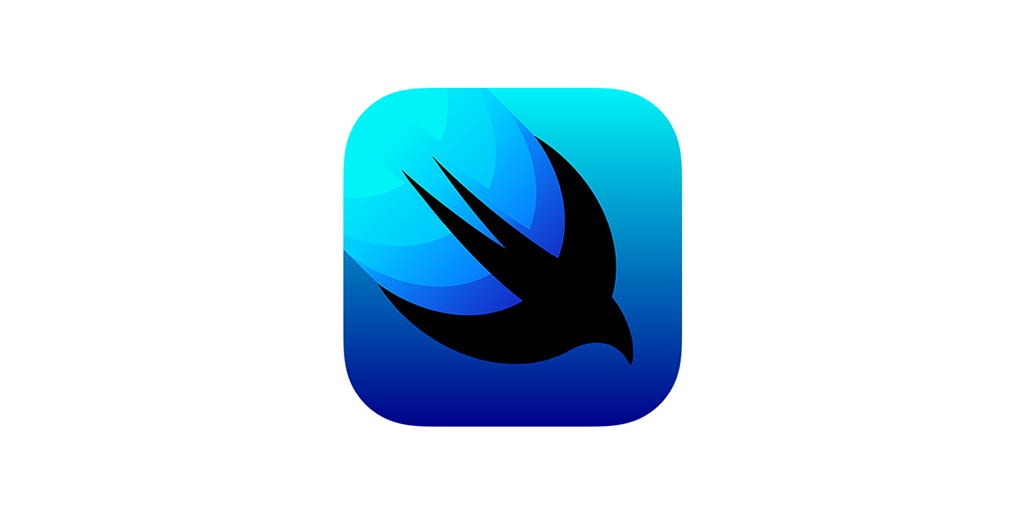


コメント